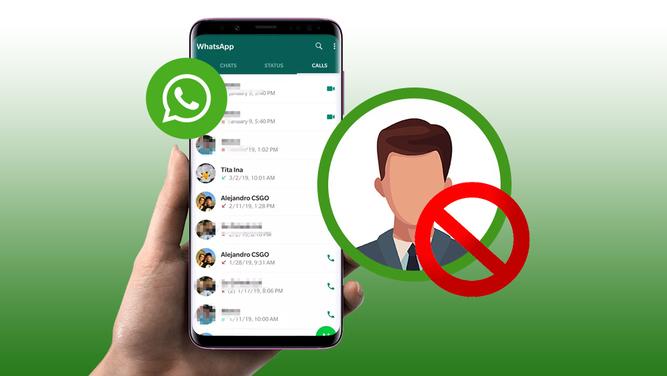
هرچند اپلیکیشنهای پیامرسان راههای ارتباطی کاربران را افزایش دادهاند، اما در برخی موارد این برنامهها موجب نقض حریم خصوصی افراد میشوند. از این رو واتساپ که یکی از محبوبترین پیامرسانهای موجود است، راهی برای به اصطلاح بلاک کردن افراد قرار داده است. در این مقاله ژوانانحوه تشخیص بلاک کردن در واتساپ را به شما آموزش میدهیم و راههای فهمیدن بلاک شدن در واتساپ را بررسی میکنیم.
همانطور که میدانید واتساپ یکی از محبوبترین برنامههای پیامرسان رایگان است که برای کمک به افراد در ارتباط با یکدیگر در سراسر جهان استفاده میشود و کمک میکند کاربران خود از راه دور با هم ارتباط برقرار کنند. از همین رو تشخیص بلاک شدن در واتس اپ برای کاربران حائز اهمیت است و نیاز دارند تا بدانند توسط مخاطب مورد نظرشان بلاک شده اند یا نه.
هرچند برنامهی واتساپ بستر مناسبی را برای کاربران فراهم میکند تا با دوستان، خانواده و همچنین آشنایان جدید ارتباط برقرار کنند، گاهی اوقات این اپلیکیشن میتواند به یک پلتفرم بالقوه برای تماسهای ناخواسته، مزاحمتهای بیمورد و نقض حریم خصوصی افراد تبدیل شود. اما اینکه چجوری یک فرد را در واتساپ بلاک کنیم، سوالی است که در ادامه اینم مطلب بدان پاسخ داده ایم.

خوشبختانه توسعهدهندگان اینگونه اپلیکیشنهای پیامرسان راههایی برای جلوگیری از این اتفاقات در نظر گرفتهاند که یکی از آنها مسدود کردن یا به اصطلاح تشخیص بلاک کردن در واتساپ است. بلاک کردن یک مخاطب در اپلیکیشن پیامرسان واتساپ بسیار ساده است و در ادامه نحوه بلاک در واتساپ بیزینس را خواهید دید.
در این مقاله ژواناابتدا همه راه های موجود برای بلاک کردن در واتساپ را در هر دو پلتفرم اندروید یا iOS تشریح میکنیم، سپس تاثیر بلاک کردن افراد را بررسی میکنیم و در نهایت علائم بلاک شدن در واتساپ را به شما کاربران عزیز میآموزیم.
فهرست مطالب این مقاله:
– نحوه بلاک در واتساپ
– نشانه های بلاک شدن در واتساپ
– نحوه آنبلاک کردن در واتساپ
– جمع بندی و پاسخ به سوالات پر تکرار
نحوه بلاک کردن در واتساپ
شاید برای شما این سوال پیش بیاید که چطوری در واتساپ یک نفر را بلاک کنیم. بلاک کردن در واتساپ بسته به پلتفرمی که استفاده میکنید میتواند مقداری متفاوت باشد. از این رو در ادامه روش بلاک و آنبلاک در واتساپ را برای هر دو پلتفرم اندروید و iOS شرح میدهیم.
در همین رابطه بخوانید:
– نحوه تشخیص هک شدن واتساپ؛ ۹ روش رفع و جلوگیری هک واتس اپ
– آموزش انتقال چت ها، اطلاعات و پیام های واتساپ از اندروید به آیفون جدید با Move to iOS
– آموزش واتساپ وب و استفاده از نسخه مرورگر واتس اپ بدون نیاز به آنلاین بودن گوشی
روش بلاک کردن در واتساپ گوشی اندرویدی
۱٫ واتساپ را باز کنید.
۲٫ برای دسترسی به منوی گزینههای بیشتر، روی سه نقطه عمودی در گوشه بالا سمت راست کلیک کنید و سپس تنظیمات را باز نمایید.
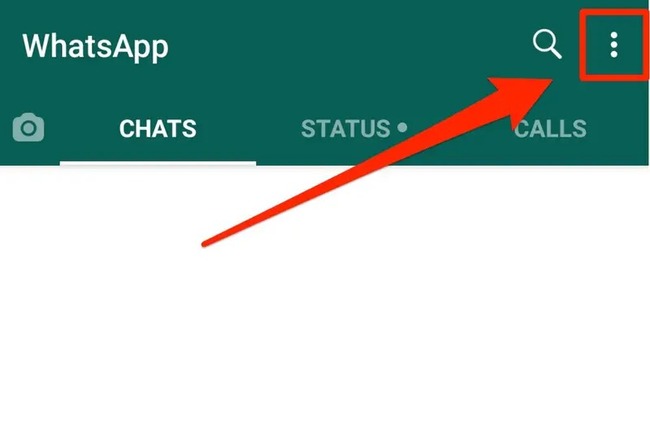
۳٫ در منوی تنظیمات، روی Account کلیک کنید و به تنظیمات حساب کاربری خود بروید.
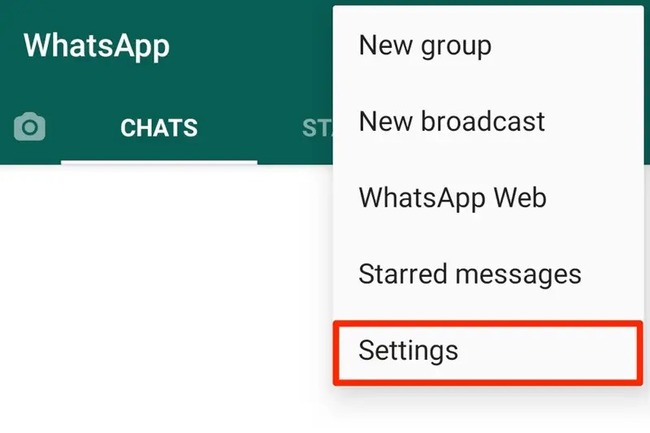
۴٫ از بخش تنظیمات اکانت، روی Privacy و سپس Blocked Contacts (مخاطبین بلاک شده) کلیک کنید. در برخی نسخههای واتساپ تنظیمات Account و Privacy جداگانه هستند و در این حالت نیازی به باز کردن تنظیمات اکانت نیست و لیست مخاطبین بلاک شده در همان بخش Privacy است.
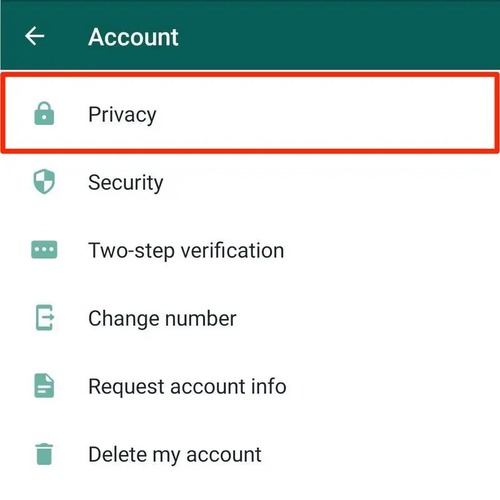
۵٫ برای تشخیص بلاک کردن در واتساپ در صفحه مخاطبین بلاک شده، روی نماد افزودن (Add) در گوشه بالا سمت راست کلیک کنید.
۶٫ اکنون مخاطبی را که میخواهید بلاک کنید، در لیست مخاطبین خود جستجو و سپس انتخاب کنید.
توجه داشته باشید اگر قبلاً با مخاطب چت کردهاید یا پیامی از یک شماره ناشناس دریافت کردهاید، میتوانید مستقیماً در داخل پیام دریافت شده وی را بلاک کنید. برای این کار ابتدا چت مزبور را باز کنید و سپس روی سه نقطه عمودی بزنید. از آنجا روی More و سپس Block کلیک کنید.
در همین رابطه بخوانید:
– آموزش انتخاب همه پیام ها و چت ها در تلگرام و فوروارد تمام آنها
– بررسی تخصصی نرم افزار iToolab WatsGo؛ دانلود و راهنمای استفاده از برنامه پشتیبان گیری و انتقال واتس اپ بین اندروید و آیفون
– آیا اینستاگرام و واتساپ به صورت دائمی فیلتر می شوند؟ فیلترینگ دائمی اینستاگرام و واتساپ چه پیامدها و خساراتی دارد؟
روش بلاک کردن در واتساپ گوشی iOS
- اپلیکیشن واتساپ را باز کنید.
- روی نماد تنظیمات در گوشه سمت راست پایین کلیک کنید.
- در منوی تنظیمات، به بخش Account مراجعه کنید.
- در منوی باز شده، روی Privacy و سپس Blocked کلیک کنید.
- برای بلاک کردن در واتساپ از منوی Blocked، روی Add New کلیک نمایید و مخاطبی را که می خواهید بلاک کنید، در مخاطبین خود جستجو و سپس انتخاب کنید.
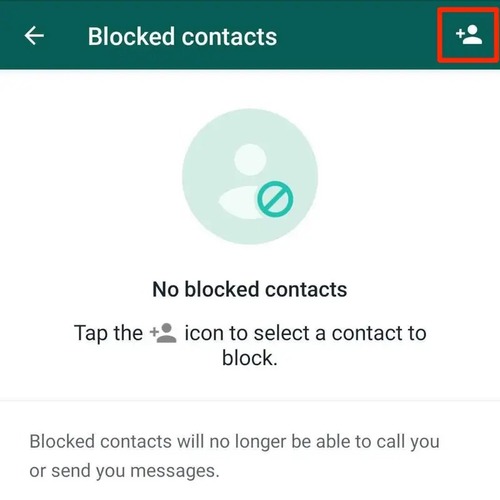
در نظر داشته باشید، در پلتفرم iOS نیز مانند اندروید، اگر قبلاً با مخاطب چت کردهاید یا پیامی از یک شماره ناشناس دریافت کردهاید، میتوانید مستقیماً آنها را در چت بلاک کنید. برای این کار چت فرد را باز کنید و روی نام مخاطب در بالا ضربه بزنید. به پایین اسکرول نموده و روی Block کلیک کنید.
نشانه های بلاک شدن در واتس اپ
توجه داشته باشید پس از فهمیدن بلاک شدن در واتساپ، راههای ارتباطی شما با این مخاطب به صورت کلی مختل میشود و دیگر توسط پیامرسان واتساپ نمیتوانید با این افراد در ارتباط باشید، مگر اینکه این افراد را از لیست بلاک شدههای خود خارج کنید یا اگر شما بلاک شدهاید، آنها نام شما را از لیست بلاک در واتساپ خود پاک کنند.
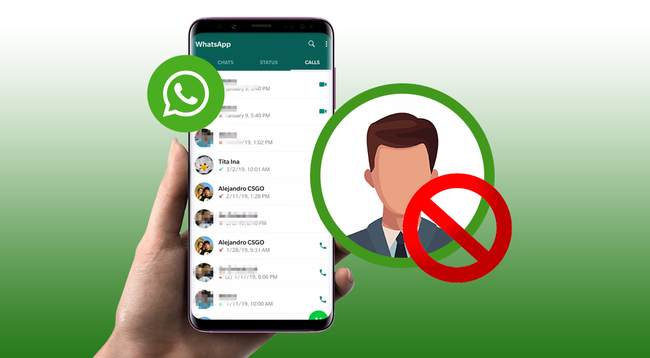
نکته مهم این است که واتساپ زمانی که کاربر بلاک شده است به او اطلاع نمیدهد، بنابراین اگر شخصی را بلاک کنید، او مستقیماً از آن مطلع نخواهد شد. همچنین اگر شماره شما توسط فردی بلاک شود، شما از طرف واتساپ باخبر نخواهید شد، اما راههایی برای فهمیدن بلاک شدن در واتساپ وجود دارد. برای مثال، اگر شخصی شما را در واتساپ بلاک کرده باشد، دیگر شما قادر نخواهید بود وی را به گروهی اضافه (Add) کنید.
در ادامه به لیستی از اتفاقاتی که پس بلاک کردن در واتساپ رخ میدهد میپردازیم. در نظر داشته باشید این لیست در اصل نشانه بلاک شدن در واتساپ نیز هست و از اتفاقات این لیست میتوانید به عنوان علائم بلاک شدن در واتس اپ نیز استفاده کنید.
در همین رابطه بخوانید:
– هشت ویژگی که واتساپ باید از اپلیکیشنهای پیامرسان دیگر الگو بگیرد
– آموزش تصویری انتقال چت واتساپ از اندروید به آیفون
– آیا اینستاگرام و واتساپ به صورت دائمی فیلتر می شوند
پیام ها تحویل داده نمیشوند
بلاک کردن کاربران در واتساپ از ارسال پیامهای آنها به شما جلوگیری میکند. به طور معمول، هنگامی که شخصی پیامی ارسال میکند، یک تیک خاکستری برای ارسال، دو تیک خاکستری برای تحویل و دو تیک آبی پس از خوانده شدن (اگر آن شخص گزینه «Read Receipt» خود را روشن کرده باشد) نشان میدهد.
هنگامی که یک مخاطب واتساپ بلاک میشود، پیامهای آنها تحویل داده نمیشود و فقط ارسال میشود، یعنی فقط همان یک تیک خاکستری را مشاهده میکنند.
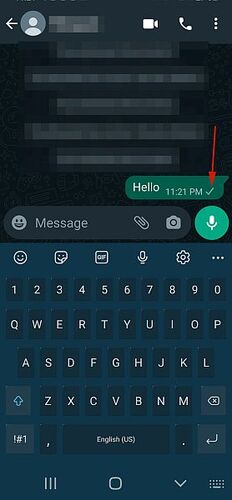
عکس پروفایل شما مخفی خواهد شد
بلاک کردن در واتس اپ از دیده شدن عکس پروفایل شما جلوگیری میکند. اگر افراد بلاک شده بخواهند عکس پروفایل شما را باز کنند، با صفحهای که در آن «No Profile Photo» نوشته شده است مواجه میشوند.
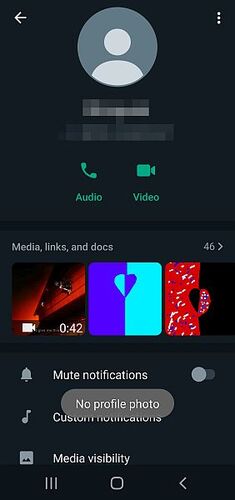
آخرین تاریخ آنلاین بودن شما قابل مشاهده نخواهد بود
در حالت معمول، وقتی مخاطبین پنجره چت شما را باز میکند و میتوانند آخرین زمان بازدید یا همان لست سین شما (Last Seen) را مشاهده کنند و ببینند آخرین بار چه زمانی از واتس اپ استفاده کردهاید.
پس از تشخیص بلاک کردن در واتساپ، فرد بلاک شده قادر به مشاهدهی آخرین زمان بازدید شما نیست. به عبارت میتوان گفت بلاک کردن یا فهمیدن بلاک شدن در واتساپ باعث میشود فرد بلاک شده نتواند بفهمد مخاطب خود آخرین بار در چه تاریخی از واتساپ استفاده کرده است.
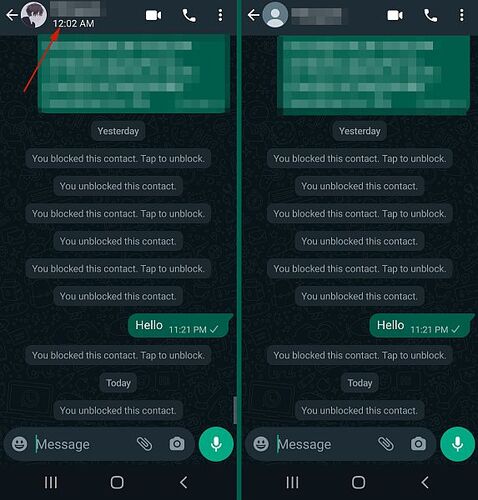
مخاطب بلاک شده نمیتواند با شما تماس بگیرد
بلاک کردن در واتساپ هرگونه قابلیت تماس (صوتی یا ویدیویی) از مخاطب بلاک شده را مسدود میکند. پس توجه داشته باشید با بلاک کردن یا بلاک شدن در واتساپ، مخاطب بلاک شده نمیتواند با فرد دیگر تماس بگیرد، مگر اینکه وی از لیست بلاک شدهها خارج شود.
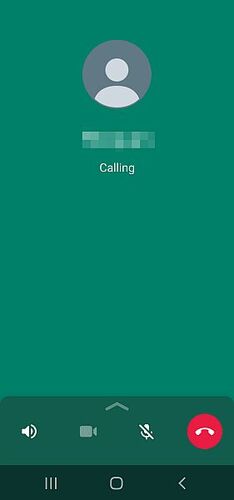
استاتوس واتساپ شما پنهان خواهد شد
مخاطب بلاک شده نمیتواند بروزرسانیهای وضعیت یا همان استاتوس شما (Status Update) را در بخش WhatsApp Status مشاهده کند و همچنین شما نیز قادر به مشاهده بروزرسانیهای استاتوس وی نخواهید بود.
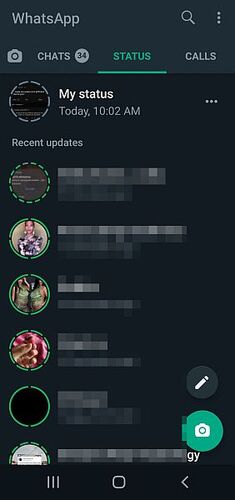
در همین رابطه بخوانید:
– تبدیل ایموجی اندروید به ایفون – شکلک های آیفون برای اندروید
– بهترین برنامه های پیامرسانی که شاید کمتر اسم آنها را شنیده باشید
– آیا استفاده از پیامرسانهای داخلی برای مکالمه صوتی بیرون شبکه صرفه اقتصادی خواهد داشت ؟
چتهای گروهی تحت تأثیر قرار نمیگیرند
هرچند بلاک کردن مخاطبین خاص در واتساپ مانع از ارسال پیام مستقیم آنها به شما میشود، این امر در مورد چتهای گروهی صدق نمیکند. اگر شما و آن فرد بلاک شده در یک چت گروهی هستید، آنها همچنان میتوانند در آن گروه به شما پیام دهند.
شما هم نمیتوانید با فرد بلاک شده تماس بگیرید
همانطور که با تشخیص بلاک کردن در واتساپ، فرد بلاک شده نمیتواند با شما تماس بگیرد یا برای شما پیام دهد، اگر مخاطبی را در واتس اپ بلاک کرده باشید، تا زمانی که آنها را آنبلاک نکنید، شما هم نمیتوانید با او تماس بگیرید یا به او پیامی ارسال کنید.
توجه داشته باشید شما میتوانید از این به عنوان ترفند فهمیدن بلاک شدن در واتساپ هم استفاده کنید. در نتیجه اگر شما نمیتوانید به یکی از مخاطبین خود پیام دهید یا با آنها تماس بگیرید، این امر میتواند نشانه بلاک شدن در واتساپ بیزینس باشد.
فرد بلاک شده در واتساپ شما باقی خواهد ماند
وقتی انتخاب میکنید که مخاطبی را در واتس اپ بلاک کنید، این کار، وی را از مخاطبین واتساپ شما حذف نمیکند. آنها همچنان در واتساپ در دسترس خواهند بود و شما میتوانید اطلاعات تماس آنها را مشاهده کنید. تنها راه حذف آنها این است که شماره آنها را از دفترچه آدرس خود حذف کنید.
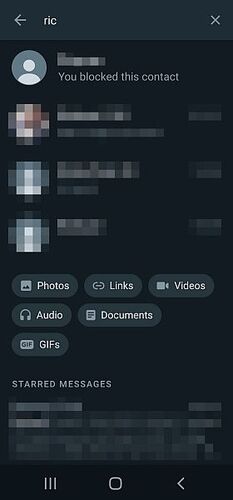
در همین رابطه بخوانید:
– آموزش ارسال پیام در واتساپ بدون نیاز به ذخیره شماره تلفن
– واتساپ و فیسبوک با دادههای شخصی ما چه میکنند؟
– آموزش بازیابی پیام های حذف شده واتساپ و خواندن چت های پاک شده واتس اپ
نحوه آنبلاک کردن در واتساپ
آنبلاک کردن کاربران نیز مانند تشخیص بلاک کردن در واتساپ بسته به سیستم عامل گوشی شما کمی متفاوت است. در ادامه نحوه انجام این کار در دستگاههای Android یا iOS را به صورت گام به گام شرح میدهیم.
روش آنبلاک کردن در گوشی اندروید
- از صفحه اصلی اپلیکیشن WhatsApp، روی سه نقطه عمودی در گوشه بالا سمت راست کلیک کنید تا به منوی گزینههای بیشتر دسترسی یابید. سپس، روی تنظیمات (Settings) کلیک کنید.
- در منوی تنظیمات، روی Account بزنید. در ادامه روی Privacy و سپس Blocked Contacts کلیک کنید.
- روی نام مخاطب بلاک شده کلیک نمایید.
- سپس روی Unblock کلیک کنید.
در نظر داشته باشید مانند بلاک کردن، برای آنبلاک کردن هم میتوانید به صورت مستقیم مخاطب بلاک شده را از داخل چت آنبلاک کنید. برای این کار، چت مزبور را باز کنید، روی نام مخاطب بزنید و سپس روی Unblock کلیک کنید.
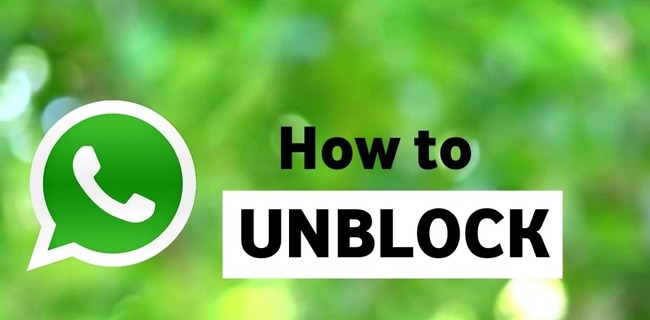
روش آنبلاک کردن در آیفون
- از صفحه اصلی WhatsApp، روی تنظیمات در پایین سمت راست کلیک کنید.
- روی Account و سپس Privacy کلیک کنید.
- روی بخش Blocked بزنید.
- در نهایت، روی نام مخاطب مد نظر کلیک کرده و در صفحه مشخصات مخاطب، روی Unblock Contact کلیک نمایید.
توجه داشته باشید مشابه فرآیند مربوط به گوشی اندرویدی، میتوانید مخاطبی را که بلاک کردهاید را به صورت مستقیم نیز آنبلاک کنید. برای این کار چت مربوط به وی را باز کنید، روی نام مخاطب ضربه بزنید و در نهایت روی Unblock کلیک کنید.
در همین رابطه بخوانید:
– استفاده همزمان از یک حساب واتساپ روی چند دستگاه ممکن شد
– مراقب نسخههای غیررسمی از پیام رسان واتساپ با نامهای YoWhatsApp و WhatsApp Plus باشید
– امکان ساخت نظرسنجی در گفتگوهای خصوصی به واتساپ افزوده میشود
جمع بندی و پاسخ به سوالات پر تکرار
اگر تا این بخش مطلب همراه ما بودهاید، حتماً میدانید که در این مقاله ژوانابه مبحث تشخیص بلاک کردن در واتساپ به صورت کامل و جامع پرداختیم. در ابتدا روش بلاک کردن کاربران در اپلیکیشن واتساپ حاضر در گوشیهای اندروید و iOS را تشریح کردیم، سپس اتفاقاتی که پس از بلاک کردن یا بلاک شدن در واتساپ برای فرد رخ میدهد را بررسی کردیم و در نهایت روش آنبلاک کردن در واتساپ را نیز توضیح دادیم. اینکه چطور واتساپ را برای شخص خاصی بلاک کنیم یا او را محدود کنیم، موضوعی است که به آن پرداخته شد.

در حالت کلی، هنگامی که شخصی را در واتساپ بلاک میکنید، دیگر نوتیفیکیشن، پیام، تماس یا آپدیت استاتوس (بروزرسانی وضعیت) از او دریافت نخواهید کرد. همچنین با این کار دیگر نمیتوانید برای فرد بلاک شده پیام بفرستید و با او تماس برقرار کنید، مگر اینکه او را از لیست بلاک شدههای خود حذف کنید.
توجه داشته باشید همانطور که در اواسط مقاله اشاره شد، واتساپ به صورت مستقیم فرد بلاک شده را از بلاک شدن توسط یکی از مخاطبین مطلع نمیکند. اما با امتحان کردن راههایی مانند، عدم تحویل پیام (فقط یک تیک خاکستری میبینیم) و ناتوانی در برقراری تماس و مشاهده تصویر پروفایل میتوان نتیجه گرفت که احتمالاً توسط فرد مورد نظر بلاک شدهاید.
نظر شما در مورد قابلیت بلاک و آنباک در اپلیکیشن پیامرسان واتساپ چیست؟ آیا تاکنون از گزینههای مربوط به ریپورت و بلاک در واتساپ استفاده کردهاید یا خیر؟
در همین رابطه بخوانید:
– قابلیت Call Links به واتساپ اضافه شد ؛ اشتراک گذاری تماس با کاربران دیگر
– برنامه متا برای کسب درآمد از Whatsapp Preimum ؛ آیا واتساپ پولی میشود؟
– قابلیت ویرایش پیام ها به واتساپ اضافه میشود
از کجا بفهمیم واتس اپ بلاک شدیم؟
همانطور که در بخش دوم این مقاله ژوانابه آن اشاره کردیم، پس از فهمیدن بلاک شدن در واتساپ شما دیگر نمیتوانید با مخاطب مزبور تماس بگیرید، همچنین دیگر تصویر پروفایل وی را دیگر نمیتوانید مشاهده کنید و قادر نخواهید بود وی را به گروهی اضافه کنید.
چک کردن دیگر علائم بلاک شدن در واتساپ، مانند عدم تحویل پیام به فرد مزبور یا ناتوانی در مشاهده استاتوس جدید وی هم میتوانند روشهایی برای فهمیدن بلاک شدن در واتساپ باشند. همچنین نباید به برنامه فهمیدن بلاک شدن در واتساپ اعتماد کرد.
بلاک شدن در واتساپ به چه معنی است؟
بلاک شدن در واتساپ در اصل به معنی مسدود شدن راه ارتباطی شما با یک کاربر دیگر است. تشخیص بلاک شدن در واتساپ نیز بستگی به نظر شخصی کاربری که شما را بلاک کرده است دارد و ارتباطی با توسعهدهندگان اپلیکیشن یا شرکت متا ندارد.

بلاک شدن در واتساپ چگونه است؟
پس از بلاک شدن در واتساپ، شما دیگر تماس، پیام، نوتیفیکیشن و استاتوس از فرد مزبور دریافت نمیکنید و همچنین نمیتوانید به وی پیام دهید یا با مخاطب مذکور تماس برقرار کنید.
چگونه یک نفر را از بلاک در بیاوریم؟
همانطور که در بخش آخر مقاله به صورت کامل تشریح شد، برای آنبلاک کردن مخاطبین خود کافیست به چت فرد مزبور رفته و روی نام وی کلیک کرده و Unblock را بزنید. همچنین میتوانید به بخش Privacy حاضر در تنظیمات واتساپ رفته و روی Blocked Contacts کلیک کنید. در نهایت روی فردی که میخواهید آنبلاک کنید کلید کرده و Unblock را بزنید.
فرق ریپورت و بلاک در واتساپ چیست؟
ریپورت و بلاک در واتساپ دو قابلیت جداگانه هستند که میتوانند در کنار یکدیگر هم استفاده شوند. اگر بنا به هر دلیلی میخواهید ارتباط خود را با یک مخاطب خاص قطع کنید و نمیخواهید تیم امنیت واتساپ را درگیر کنید، بلاک کردن بهترین گزینه است.
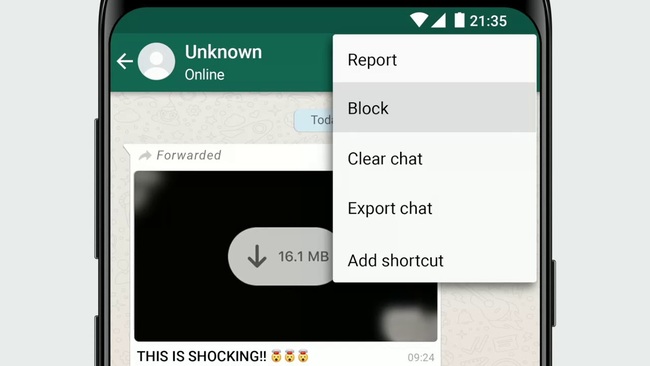
از سوی دیگر، ریپورت یا گزارش کردن مخصوص زمانی است که فکر میکنید آن شخص پیامهای ناپسند، خشونتآمیز یا نفرتانگیز ارسال میکند و میخواهید تیم امنیت و توسعهدهندگان WhatsApp در این مورد اقدامی انجام دهند و برای مثال فرد مزبور را از اپلیکیشن خود حذف کنند.
در اینگونه موقع پس از بررسیهای دقیق، اگر تیم امنیت واتساپ صلاح بداند، آن شماره را در پایگاه داده تحریم میکنند و دیگر فرد مزبور با این شماره نمیتواند به اپلیکیشن واتساپ دسترسی یابد.



![نگاهی به سرعت SSD اکسترنال ADATA SD600Q؛ چقدر سریعتر از فلش مموری؟ [تماشا کنید] نگاهی به سرعت SSD اکسترنال ADATA SD600Q؛ چقدر سریعتر از فلش مموری؟ [تماشا کنید]](https://zhwana.ir/wp-content/uploads/2023/11/d986daafd8a7d987db8c-d8a8d987-d8b3d8b1d8b9d8aa-ssd-d8a7daa9d8b3d8aad8b1d986d8a7d984-adata-sd600qd89b-da86d982d8afd8b1-d8b3d8b1db8cd8b9_655f33547ad0a-50x50.jpeg)
![آموزش ثبت نام و استفاده از چت بات ChatGPT با شماره مجازی در ایران [+ثبت نام با ایمیل] آموزش ثبت نام و استفاده از چت بات ChatGPT با شماره مجازی در ایران [+ثبت نام با ایمیل]](https://zhwana.ir/wp-content/uploads/2023/11/d8a2d985d988d8b2d8b4-d8abd8a8d8aa-d986d8a7d985-d988-d8a7d8b3d8aad981d8a7d8afd987-d8a7d8b2-da86d8aa-d8a8d8a7d8aa-chatgpt-d8a8d8a7-d8b4d985_655de1a9e3cde-50x50.jpeg)
